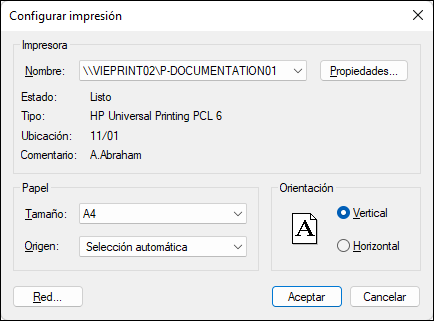Vista previa de impresión, Configurar impresión
Vista previa de impresión
Al hacer clic en el comando Vista previa de impresión de la vista Texto, Authentic y Explorador se abre una vista previa de impresión del documento activo. Por el contrario, si hace clic en el comando Vista previa de impresión de la vista Cuadrícula, Esquema, WSDL y XBRL, se abre el cuadro de diálogo "Imprimir", donde puede seleccionar opciones de impresión y pulsar el botón Vista previa para ver la vista previa de impresión.
El modo Vista previa de impresión incluye una barra de herramientas (en la parte superior izquierda) con opciones relacionadas con la impresión y con la vista previa. Puede agrandar o reducir la vista previa con los botones Acercarse y Alejarse de la barra de herramientas. Si después de pulsar el botón Acercarse la vista previa cabe en una sola página, el botón Una página / Dos páginas se deshabilita. Si la vista previa ocupa más de una página, puede usar los botones Siguiente y Anterior para navegar por la vista previa. La barra de herramientas también incluye un botón Imprimir y otro para Cerrar la ventana de vista previa.
Nota: siga estos pasos para habilitar el uso de colores e imágenes de fondo en la vista previa de impresión: (i) en el menú Herramientas de Internet Explorer, haga clic en Opciones de Internet y después en la pestaña Opciones avanzadas. (ii) En el panel Configuración, marque la casilla Imprimir colores e imágenes de fondo de la sección Imprimir. (iii) Haga clic en Aceptar para terminar.
Configurar impresión
El comando Configurar impresión abre el cuadro de diálogo Configurar impresión, donde puede seleccionar el formato del papel y la orientación de la página, entre otras opciones. Estas opciones se aplican a todos los trabajos de impresión subsiguientes.